光影魔术手电脑版这是一款功能强大的图片处理软件,操作起来十分的简单,只需要动动小手就可以制作细腻精致的图片,专门帮助用户处理各种拍摄的照片,不需要任何的个人技能,随时都可以处理出专业级水平的照片,后期处理功能、照片迅快速美容等,感兴趣的用户可以来it当易网下载体验!
光影魔术手软件介绍
光影魔术手是一个对数码照片画质进行改善及效果处理的软件。光影魔术手(neo imaging)拥有一个很酷的名字。正如它在处理数码图像及照片时的表现一样——高速度、实用、易于上手。
光影魔术手能够满足绝大部分照片后期处理的需要,批量处理功能非常强大。它无须改写注册表,如果你对它不满意,可以随时恢复你以往的使用习惯。
光影魔术手功能介绍
反转片效果
光影魔术手最重要的功能之一。经处理后照片反差更鲜明,色彩更亮丽。算法经多次改良后,暗部细节得到最大程度 的保留,高光部分无溢出,红色还原十分准确,色彩过渡自然艳丽,绝无色斑!提供多种模式供用户选择,其中人像模式对亚洲人的肤色进行了优化,不会出现肤色偏黄现象。独有的暗部增补算法不仅增强了暗部, 同时令高光部分的表现更出色,绝对没有雾感引入。精心设计,专业效果!强烈推荐所有用户使用!数码补光当背光拍摄的照片出现黑脸的情况,或者照片出现欠曝的情况,利用数码补光功能,暗部的亮度可以有效提高,同时, 亮部的画质不受影响,明暗之间的过渡十分自然,暗部的反差也不受影响。并且,特殊的补光算法在高反差的边缘也不会有光晕的现象产生!智能、高效!对于追补效果欠佳的照片,可以调节“强力追补”参数增强补光效果,该效果十分强劲!
晚霞渲染
这个功能不仅局限于天空,也可以运用在人像、风景等情况。使用以后,亮度呈现暖红色调,暗部则显蓝紫色,画面的色调对比很鲜明,色彩十分艳丽。暗部细节亦保留得很丰富。同时提供用户对色调平衡、细节过渡、艳丽度的具体控制,用户可以根据自己对色彩的喜好调制出不同的感觉。
在看黎明、张曼玉的《一见钟情》时,有一个镜头,画面的色彩一点点流失,最后只剩下 很轻微的色泽,但明暗对比很强烈,同时画面颗粒感很重(这令层次感减弱),有一种怀旧的感觉。于是,有了这个特效。
反转片负冲
即正片负冲,效果受人为影响的因素很大。主要特色是画面中同时存在冷暖色调对比。亮部的饱和度有所增强,呈暖色调但不夸张,暗部发生明显的色调偏移。这是网上比较流行的一 种ps手段。提供饱和度等的控制。如果用户手动调节参数,建议完成后再跟着做一个自动曝光以提高明暗对比。
负片效果
这个特效源自台湾网友发明的一个ps方法。主要通过明暗细节分离、独立运算,得到一张相对动态范围较广的照片。而细节的损失,亦降到最低。所以,又称为“高宽容度负片效果”。此功能在原有的基础上经过多次改良,色彩还原性更好,对比度反差均根据负片特点进行模拟,效果已经接近多张包围曝光的合成图。
白平衡一指键
各个dc厂商对白平衡的处理不一样,光线复杂性与信号保留之间的平衡,导致了白平衡的困难。即便号称白平衡最准确的olympus,在室内钨丝灯的环境下,也无法准确判断色温。后期手工校正画面白平衡是有必要的。“白平衡一指键”采用的校正原理与相机白平衡功能的原理是一样的。
在使用“白平衡一指键”时,用户只要能从画面中找到“无色物体”,就能还原真实色彩。例如,东方人的眼睛、牙齿、头发,风景如水泥地面、白墙、灰树皮,物体如碗、纸等等,都可以用作选色目标。
ccd死点修复
ccd上一旦出现死点,所有的照片上,相同的位置都会出现没有色彩的白点或黑点。根据死点周围的象素分布,可以对死点的内容进行插值计算,最后使死点得到修补。为了能够快速确实ccd的死点位置,需要用户提供一张全黑或者全白的ccd死点样片。这个样片只要供软件分析出死点位置以后,就不再使用可以删除。界面:对比模式和处理模式
处理模式
提供“对比模式”方便与原图之间进行对比,提供“处理模式”对照片放大处理,可以任意放大、缩小观察图片,最大支持1000%的放大率。支持鼠标滚轮操作。在处理过程中,可以随时使用鼠标右键呼叫中功能菜单,进行快捷操作。
色阶和曲线
ps的项目有很多,照片处理中被使用最多的功能也许非色阶及曲线莫属吧。我更偏爱使用曲线一些,但还是同时提供了与ps十分相似的两个功能界面。使用曲线的好处在于,对色彩、明暗的控十分直观简易,可以多点划分色阶,并且色阶之间的过渡通过曲线而变得圆滑自然。用ps调整数码照片,可以坚持不使用任何滤镜,但不能做到不用色阶、曲线,这就是我一定要在我的软件中加入此两项功能的原因。
人像褪黄
某些数码相机拍摄的照片有普遍偏黄的现象,特别是亚洲人的人像照片,皮肤很黄。我在考虑人像正片模式的时候顺便设计了这个人像褪黄的功能,它是通过色调的自动动态调整实现的。它的特色是,只处理照片中人的皮肤的部分,而其他的物体颜色不会受影响。亚洲人的皮肤经过处理以后会显得更白皙红润一些,mm会比较喜欢。
撕边效果
可以自由调节所撕边缘的颜色,其实想做一些似乎仿古破旧的沧桑感,或者岁月流走,时光积淀的优雅。会做图片的朋友也可以自行设计蒙版层,添加至mask文件夹内,添加自己喜欢的风格。
变形校正
广角镜头都有或多或少的桶形畸变,而远摄镜头则有一定的枕形畸变,尤其是在变焦镜头的两端,这个问题更是十分严重,很多大变焦比便携式相机出于成本考虑,在这个方面更是有先天不足。不过这个问题简单了,利用“变形校正”功能,摄影者们可以轻而易举地校正桶形畸变和枕形畸变。
证件照排版
可以很方便地进行证件照排版,在一张5寸或者6寸照片上排多张1寸或者2寸照,支持身份证大头照排版、支持护照照片排版。还可以进行1寸2寸混排、多人混排。一张6寸照片最多可以冲16张1寸小照片,冲印费只需几角钱, 这样一张1寸照片只需要几分钱!但如果你让冲印店帮你排版,价格就要翻很多倍了,而很多冲印店就是用光影魔术手进行证件照排版的。
制作组合图
制作组合图的功能是专门为在网络上开店的用户制作的。可以轻松地把很多张照片合并成一张大照片,用于陈列说明商品、或者用于组图制作。预设了很多种布局方式(如2x2、3x3等)。使用时可以同时打开很多张照片,可以随意决定显示隐藏哪张照片,可以对小照片分别进行简单的特效处理(如反转效果)。提示:在小图上用右键可以调出很多特效哦。
高iso去噪
你用过数码相机的高iso进行夜间拍摄吗?消费级dc使用高iso设置时(如iso800),在画面上会出现很多红绿噪点,在暗部这些噪点尤其明显,使用画面显得很杂。当使用一段时间ccd发热后,红绿噪点情况会更严重。高iso也因此变得不太实用。这个高iso去噪的功能,可以在不影响画面细节的情况下,去除红绿噪点。同时画面仍保持有高iso的颗粒感,效果类似高iso胶片,使dc的高iso设置真正可用。
柔光镜模拟
柔光镜比较适合人像照片的处理。在普通的模糊柔光的ps方法的基础上进行了改良。针对明暗部进行参数优化,比较智能化。这种滤镜效果比较适合制作雨雾濛濛的风景、光线朦胧的小品、浪漫风格的人像等。
曝光三合一
很多相机可以拍摄raw格式。拍摄raw格式以后,可以用raw软件一下子产生三张不同ev的照片,即同时再现过曝、正常曝光、欠曝三种不同情况的曝光结果。然后用户可以利用ps把这三张照片合成为一张高宽容度的照片。包围曝光三合一功能就是完成把三张不同曝光量的照片合成为一张高宽容度照片的工作的。利用此功能得到的照片,不仅暗部细节更丰富,亮部的层次感也会更强。当然,用户也可以事先通过相机的包围曝光功能得到这样三张照片,效果也是同样好的。
错误校正
这是光影魔术手独创的特色功能。有的照片由于拍摄时白平衡设置错误,发生了很严重的偏色情况。此时照片内部有些色彩实际上发生了溢出。针对这种严重偏色的照片,可以智能地评估偏色程度,并且自动校正,有限地追补一些已经丢失的细节。全部是自动实现的,用户没有参数需要调整。鼠标轻轻一点,照片就恢复自然本色,简单的一步,包含了数字分析与ps手段,效果十分出色,强烈推荐您用用看。
对于严重偏色的照片,建议用户先用这个功能校正一下,如果效果不满意,可以再用白平衡一指键进行进一步的处理。
人像美容
人像磨皮+柔光镜。可以自动识别人像的皮肤,把粗糙的毛孔磨平,令肤质更细腻白皙,同时可以选择加入柔光的效果,产生朦胧美。磨皮算法对皮肤以外的如眼睛、头发等细节尽量保留原始细节,不影响其锐度。原来漂亮mm的细腻皮肤来得如此轻松~
注:如果皮肤上有比较大的色斑、黑痣等杂点影响磨皮效果,则可以利用光影魔术手的另一功能“去斑”先把痣点去除,然后再精细磨皮,这样效果更佳。
红饱和衰减
有凡用dc拍过红花的朋友都会发现,红花拍出来没有层次,红红的一团。这是因为数码感光材料对红色的分辨非常差,属于先天不足。“红饱和衰减”对这种红色溢出的情况可以进行有效的修补,恢复“死红”处的细节。并且,对红色以外的物体几乎没有任何影响。
ie魔术图
这是一个比较有趣的工具。在无忌上我看元素帖了一种ps方法,可以把彩色的照片转变成黑白,然而,在ie中按ctrl+a键选中这张图片时,图片又会神奇地从黑白变成彩色!神奇啊神奇~ ,您只需要几秒种就可以制作这种神奇的变色图了!
素描
模仿炭笔或铅笔之类的素描。又有点像板画。用黑线条勾勒出照片中人物的主要边缘线条。底色是黑白的。当然用户可以自己设定色彩的浓淡,以加入一些色彩。
去红眼
这个不用多说了,传统的去红眼功能,用鼠标在红眼上点一点就行了,点的不准确也问题不大,软件会自动判断红眼部分,不会影响到眼皮、睫毛等的颜色。
影楼风格人像
发现没有,影楼拍的人像,不管人长得什么样子,拍出来皮肤都超白,特别朦胧、特别艺术的那种~呵呵,不管你是否喜欢这种风格,很多mm很喜欢。你试试这个功能,不用设置参数,1秒钟就能模仿出那种冷艳、唯美的感觉,是不是就是你的mm想要的?
观影魔术手怎么改变图片大小?
一、用光影魔术手打开一张图片,点击上方选择框中的【尺寸】,可以根据需要点击【添加常用尺寸】。

二、可以在添加常用尺寸框中输入经常使用的尺寸,点击【确定】

观影魔术手安装步骤
一、在本站下载最新版的光影魔术手安装包,双击运行。

二、按照提示点击【安装】之后可以点击【浏览】,修改软件的安装位置,然后点击【下一步】。

三、耐心等待软件安装完毕,点击【运行】,启动软件,就可以尽情使用啦。


光影魔术手抠图方法。
一、用光影魔术手打开一张图片,选择【抠图】→【自动抠图】。
二、可以通过放大缩小来调整图片的尺寸,在右边有【选中笔】与【删除笔】两种画笔可供选择。

三、这里选择【选中笔】,然后将画笔移动背景中画上一笔即可,如果背景不能全部涵盖进去的话,再继续涂画没有涵盖的区域即可。其实,如果所要抠取的是一个色彩比较单一的物体的话,直接在该物体上涂画即可,
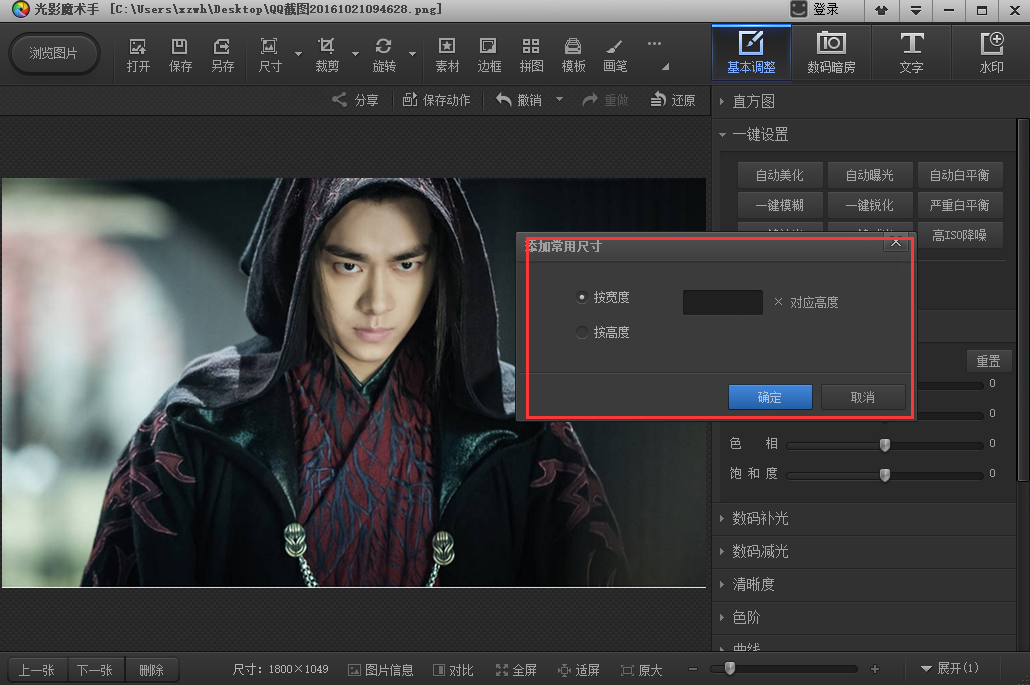
四、点击【替换背景】,在右边有各种颜色可供选择,也可以调取电脑存有的图片作为背景。
五、点击【另存为】,可以将图片保存到本地。










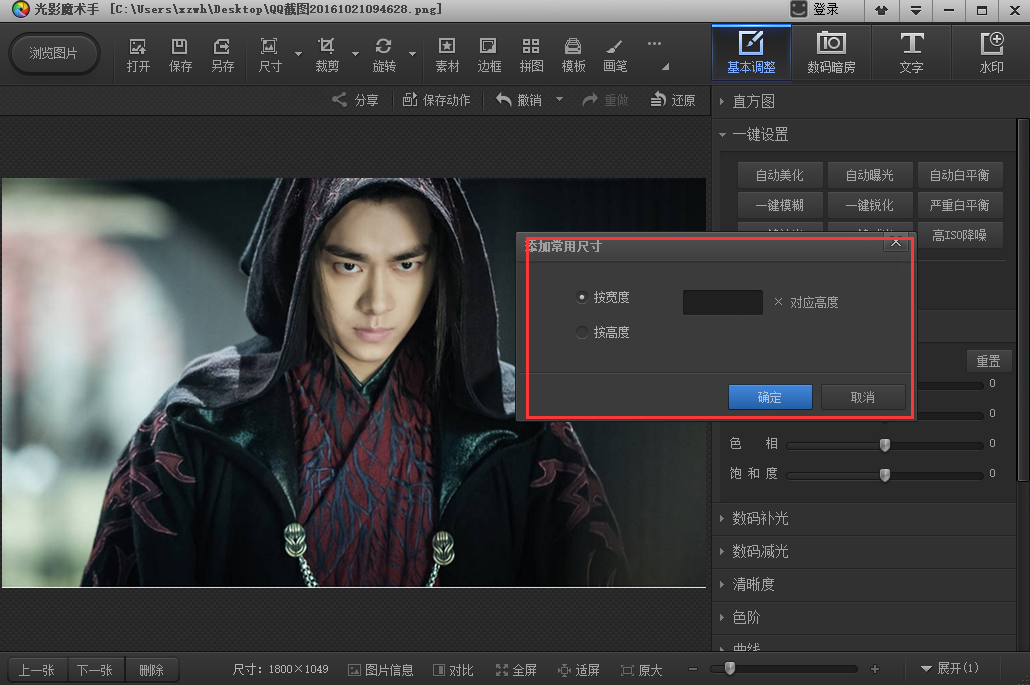










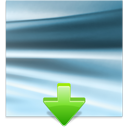






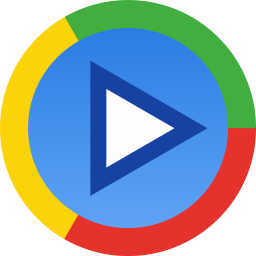










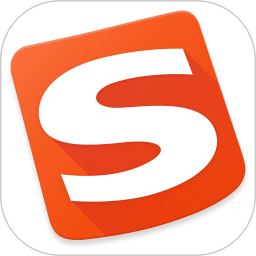


发表评论
热门评论
最新评论